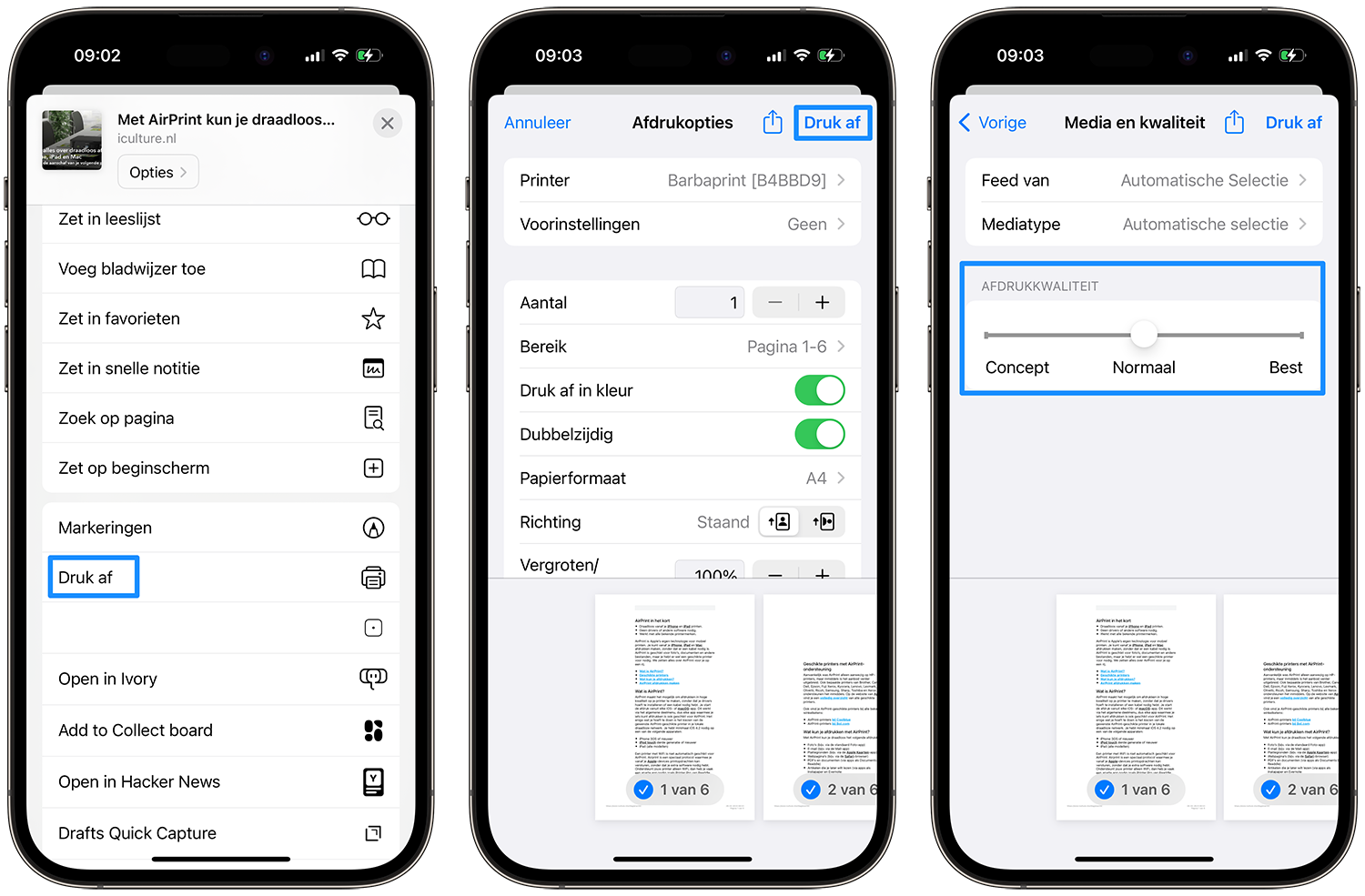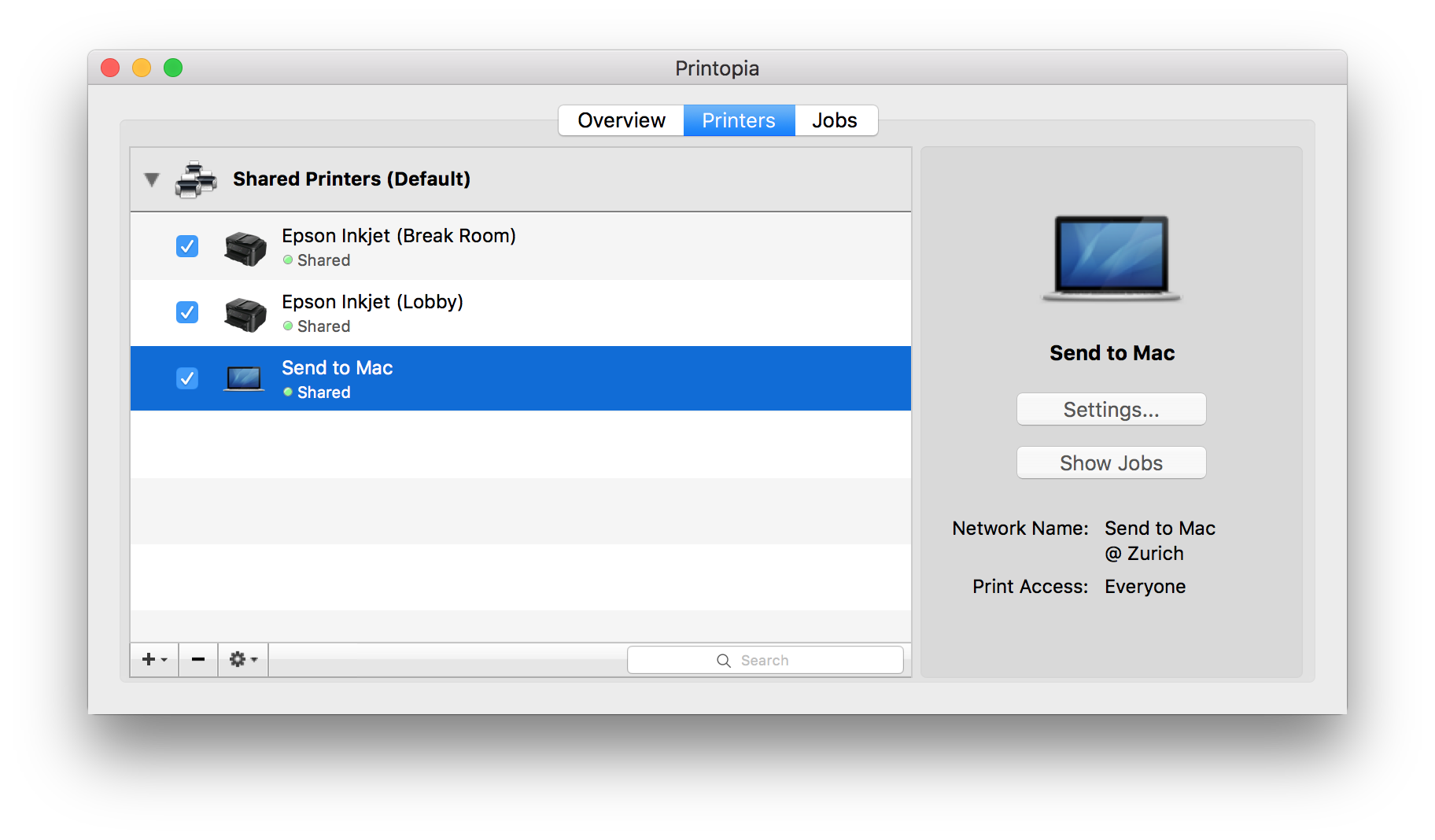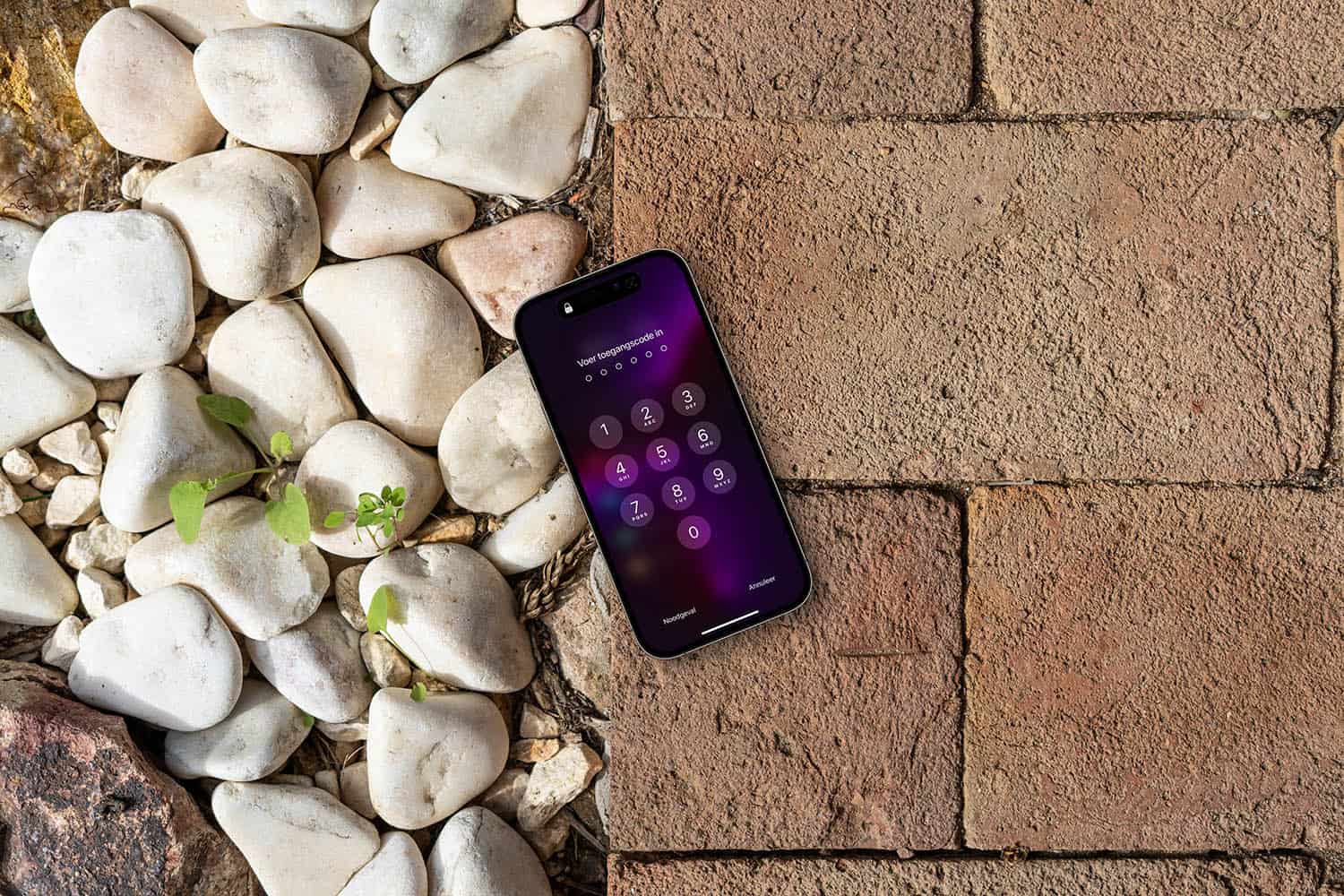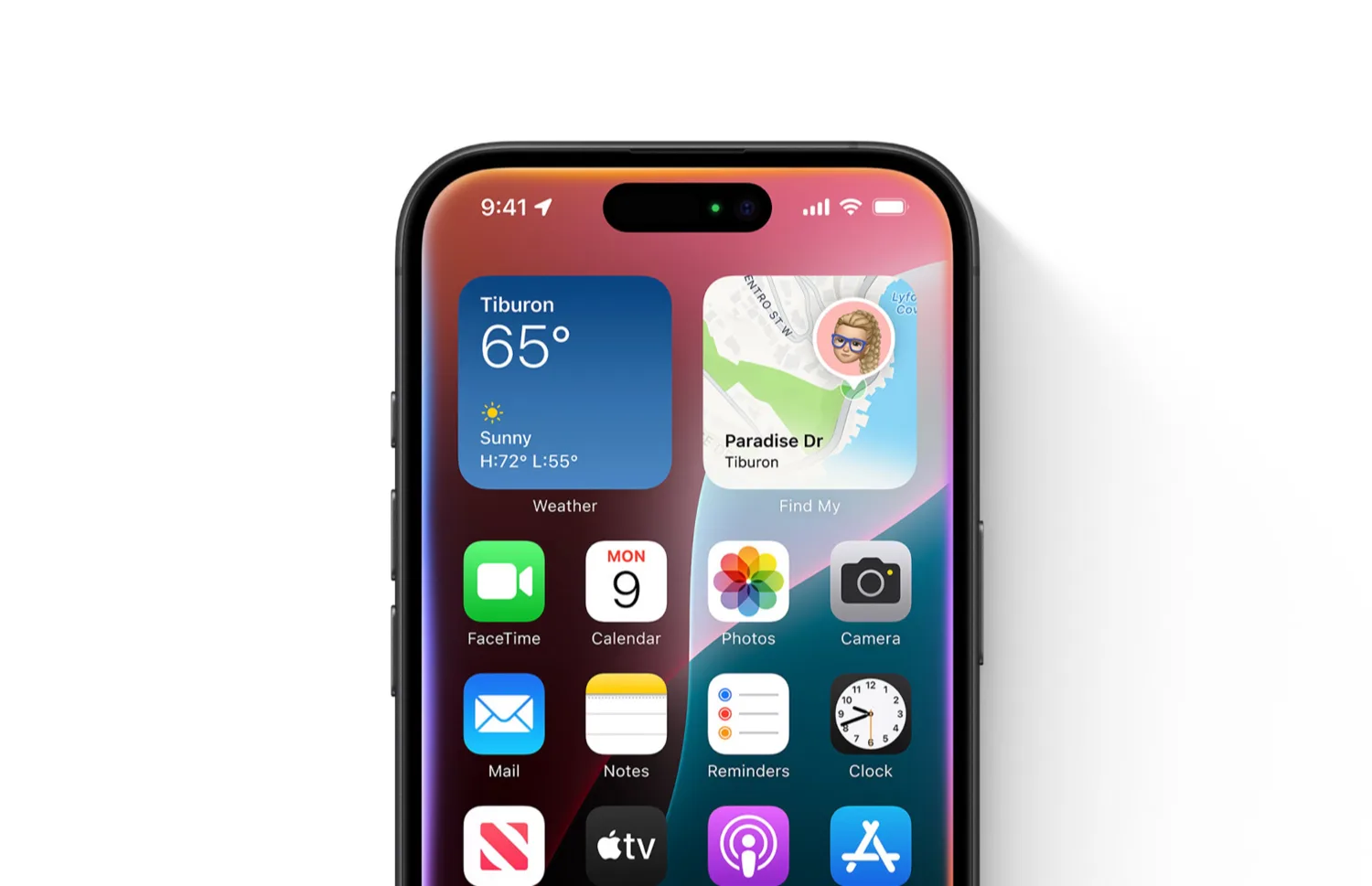AirPrint: alles over draadloos afdrukken op iPhone, iPad en Mac
Let erop bij de aanschaf van je volgende printer!Of je nu regelmatig pakketjes verstuurt of een belangrijk document moet uitprinten: het is wel zo handig als je thuis je eigen printer hebt staan. Maar kies dan wel eentje met AirPrint!
AirPrint is Apple’s eigen technologie voor mobiel printen. Je kunt vanaf je iPhone, iPad en Mac afdrukken maken, zonder dat er een kabel nodig is en zonder dat je extra software hoeft te installeren. AirPrint is geschikt voor foto’s, documenten en andere bestanden. Het enige wat je nodig hebt is een geschikte printer mét AirPrint.
AirPrint in het kort
- Draadloos printen vanaf je iPhone en iPad
- Geen drivers of andere software nodig
- Werkt met vrijwel alle bekende printermerken, o.a. HP, Canon, Epson, Brother en Kyocera
Bij deze winkels kun je meteen kijken wat het aanbod is:
Wat is AirPrint?
AirPrint maakt het mogelijk om afdrukken in hoge kwaliteit op je printer te maken, zonder dat je drivers hoeft te installeren of een kabel nodig hebt. Je start de afdruk vanuit elke iOS- of macOS-app. Dit werkt via het algemene deelmenu, dus elke app waarmee je iets kunt afdrukken is ook geschikt voor AirPrint. Het enige wat je hoeft te doen is het kiezen van de gewenste AirPrint-geschikte printer in je lokale draadloze netwerk. Je hebt minimaal iOS 4.2 nodig op een van de volgende apparaten:
- iPhone 3GS of nieuwer
- iPod touch derde generatie of nieuwer
- iPad (alle modellen)
Een printer met wifi is niet automatisch geschikt voor AirPrint. Airprint is een speciaal protocol waarmee je vanaf je Apple-devices printopdrachten kan versturen, zonder dat je extra software nodig hebt. Ondersteunt jouw printer alleen wifi, dan heb je vaak een aparte app nodig zoals Printer Pro van Readdle. Bij sommige apps moet je software op je Mac installeren als je je iPad wilt gebruiken om draadloos te printen. Ook hebben printerfabrianten soms eigen apps. Zo kun je de Epson iPrint-app installeren om draadloos vanaf je iPhone en iPad te kunnen afdrukken
Geschikte printers met AirPrint-ondersteuning
Aanvankelijk was AirPrint alleen aanwezig op HP-printers, maar inmiddels is het aanbod verder uitgebreid. Ook bepaalde printers van Brother, Canon, Dell, Epson, Fuji Xerox, Kyocera, Lenovo, Lexmark, Olivetti, Ricoh, Samsung, Sharp, Toshiba en Xerox ondersteunen het inmiddels. Op de website van Apple vind je een volledig overzicht van alle geschikte printers.
Ook vind je AirPrint-geschikte printers bij alle bekende winkelketens:
- AirPrint-printers bij Coolblue:
- AirPrint-printers bij Bol.com:
Het is ook mogelijk om via een Synology NAS een printer voor AirPrint geschikt te maken en op afstand te printen vanaf je iPhone of iPad. Dat kan met een usb-printer, maar ook met een netwerkprinter. Op deze pagina lees je meer over wat er nodig is en hoe je dit instelt.
Wat kun je afdrukken met AirPrint?
Met AirPrint kun je draadloos het volgende afdrukken:
- Foto’s (bijv. via de standaard Foto-app)
- E-mail (bijv. via de Mail-app)
- Plattegronden (bijv. via de Apple Kaarten-app)
- Webpagina’s (bijv. via de Safari-browser)
- PDF’s en documenten (via apps als Documents by Readdle)
- Artikelen die je later wilt lezen (via apps als Instapaper en Evernote
Bij het afdrukken van foto’s is het belangrijk erop te letten of de fabrikant drivers voor kleurcalibratie ondersteunt, zoals ColorSync. Fabrikanten vergeten wel eens om deze drivers te ontwikkelen, waardoor foto’s lelijk tevoorschijn komen.
AirPrint afdrukken maken
Je kunt vanuit iOS-apps zoals Mail, Safari, Camera, Kaarten, Pages, Numbers en Keynote rechtstreeks afdrukken maken. Ook apps van derden zoals Dropbox, Evernote, Instapaper, Wikipanion en Documents by Readdle ondersteunen AirPrint. Je vindt de benodigde knop in het deelmenu.
Zo maak je een afdruk met AirPrint:
- Zorg dat de printer op hetzelfde netwerk is aangesloten als jouw iPhone of iPad. Kies daarom eerst via Instellingen > Wifi het juiste draadloze netwerk.
- Kies daarna het document, bijvoorbeeld een foto of webpagina.
- Open het deelmenu en kies Druk af.
- Druk op Kies printer en selecteer de gewenste printer.
- Je krijgt nu eventueel nog meer afdrukopties in beeld, zoals het aantal exemplaren, papierformaat, afdrukkwaliteit, zwartwit/kleur of dubbelzijdig afdrukken.
- Tik rechtsboven op Druk af.
Beperkingen van AirPrint:
- De printer en het iOS-apparaat moeten op hetzelfde wifi-netwerk zijn aangesloten.
- AirPrint-printers die zijn aangesloten op de usb-poort van een Apple AirPort-basisstation of Time Capsule worden niet ondersteund.
- Sommige AirPrint-printers met wifi-functie hebben enkele minuten nodig om verbinding te maken met een wifi-netwerk, nadat de printer is ingeschakeld. Wees dus geduldig, ook als het niet meteen werkt.
Afdrukken op de Mac maken met AirPrint
Het is ook mogelijk om vanaf de Mac afdrukken te maken met AirPrint. Dit werkt hetzelfde als het printen zoals je gewend was. iMacs en MacBooks met minimaal OS X Mountain Lion (10.8) zijn er geschikt voor. Het verschil met de gebruikelijke werkwijze is dat je geen printersoftware en -drivers hoeft te installeren als je iets wilt afdrukken. Je kunt printers in de buurt toevoegen via Systeeminstellingen > Printers en scanners. Als AirPrint is ingeschakeld op de printer, zal macOS de printer vanzelf toevoegen,zonder dat je printersoftware hoeft te downloaden en installeren. Via Archief > Druk af kun je vervolgens een afdruktaak starten vanuit elk programma.
Het is ook mogelijk om AirPrint werkend te krijgen op Windows-computers.
Draadloos afdrukken op niet-AirPrint printers
Kijk je naar het aanbod van printers die AirPrint ondersteunen, dan gaat het om honderden modellen. De kans is dus groot dat jouw printer al geschikt is voor AirPrint:
Mocht dat niet het geval zijn, dan kun je met software toch zorgen dat jouw printer draadloos afdrukken kan maken. Hiervoor heb je apps van derden nodig. Voorbeelden zijn PrintCentral voor iPhone en iPad, PrinterShare, Printopia en HandyPrint, het voormalige AirPrint Activator.
Op de afbeelding hieronder zie je Printopia, een app waarmee je elke printer (oud of nieuw) geschikt kunt maken voor je iPhone en iPad. Je hebt hier geen mobiele app voor nodig: start Printopia op de Mac en je bent meteen klaar om te printen vanaf je iPhone of iPad. Dit vereist uiteraard wel dat je Mac ingeschakeld is; maar je hoeft niet ingelogd te zijn op de Mac. Via de app kun je papierformaat, kleur, printkwaliteit en dergelijke aanpassen als jouw printer dit ondersteunt. Dit scheelt weer de aanschaf van een nieuwe printer!
Meer tips over printen op de iPhone, iPad en Mac lees je hier:
- Foto’s afdrukken vanaf iPhone of iPad: dit zijn je opties
- Alles over iPhone-fotoformaten: zo kun je normaal, vierkant en panorama’s afdrukken
- Zo kun je printen in liggende weergave op je iPad
- Lijsten printen in Herinneringen vanaf je iPhone of iPad: zo werkt het
Taalfout gezien of andere suggestie hoe we dit artikel kunnen verbeteren? Laat het ons weten!